联想电脑 扬天一体机声卡驱动安装不上的解决办法
无法安装声卡驱动
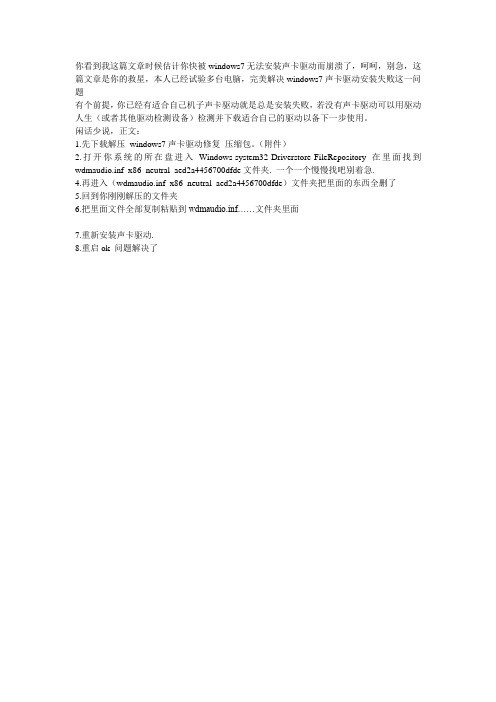
你看到我这篇文章时候估计你快被windows7无法安装声卡驱动而崩溃了,呵呵,别急,这篇文章是你的救星,本人已经试验多台电脑,完美解决windows7声卡驱动安装失败这一问题
有个前提,你已经有适合自己机子声卡驱动就是总是安装失败,若没有声卡驱动可以用驱动人生(或者其他驱动检测设备)检测并下载适合自己的驱动以备下一步使用。
闲话少说,正文:
1.先下载解压windows7声卡驱动修复压缩包。
(附件)
2.打开你系统的所在盘进入Windows-system32-Driverstore-FileRepository在里面找到wdmaudio.inf_x86_neutral_aed2a4456700dfde文件夹. 一个一个慢慢找吧别着急.
4.再进入(wdmaudio.inf_x86_neutral_aed2a4456700dfde)文件夹把里面的东西全删了
5.回到你刚刚解压的文件夹
6.把里面文件全部复制粘贴到wdmaudio.inf……文件夹里面
7.重新安装声卡驱动.
8.重启ok 问题解决了。
驱动安装失败的解决方法
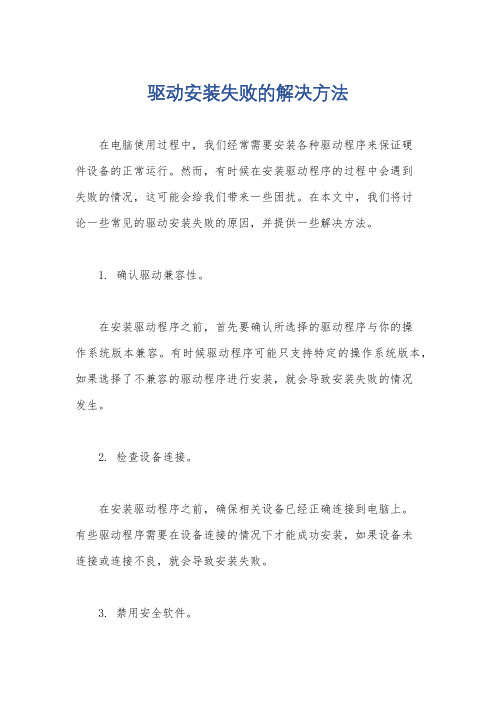
驱动安装失败的解决方法在电脑使用过程中,我们经常需要安装各种驱动程序来保证硬件设备的正常运行。
然而,有时候在安装驱动程序的过程中会遇到失败的情况,这可能会给我们带来一些困扰。
在本文中,我们将讨论一些常见的驱动安装失败的原因,并提供一些解决方法。
1. 确认驱动兼容性。
在安装驱动程序之前,首先要确认所选择的驱动程序与你的操作系统版本兼容。
有时候驱动程序可能只支持特定的操作系统版本,如果选择了不兼容的驱动程序进行安装,就会导致安装失败的情况发生。
2. 检查设备连接。
在安装驱动程序之前,确保相关设备已经正确连接到电脑上。
有些驱动程序需要在设备连接的情况下才能成功安装,如果设备未连接或连接不良,就会导致安装失败。
3. 禁用安全软件。
有时候安全软件(如防火墙、杀毒软件等)会阻止驱动程序的正常安装,因此在安装驱动程序之前,可以尝试暂时禁用安全软件,然后重新进行安装。
4. 使用管理员权限运行安装程序。
有些驱动程序需要管理员权限才能成功安装,因此可以尝试以管理员身份运行安装程序,看看是否能够解决安装失败的问题。
5. 清理旧的驱动文件。
有时候旧的驱动文件残留在系统中会导致新驱动程序无法正常安装,因此可以尝试使用专门的驱动清理工具来清理系统中的旧驱动文件,然后重新安装新的驱动程序。
总之,当遇到驱动安装失败的情况时,不要慌张,可以先从上述几个方面进行排查和尝试解决。
如果以上方法都无法解决问题,可以考虑联系硬件厂商或者寻求专业人士的帮助。
希望以上方法能够帮助到你解决驱动安装失败的问题。
电脑驱动无法安装
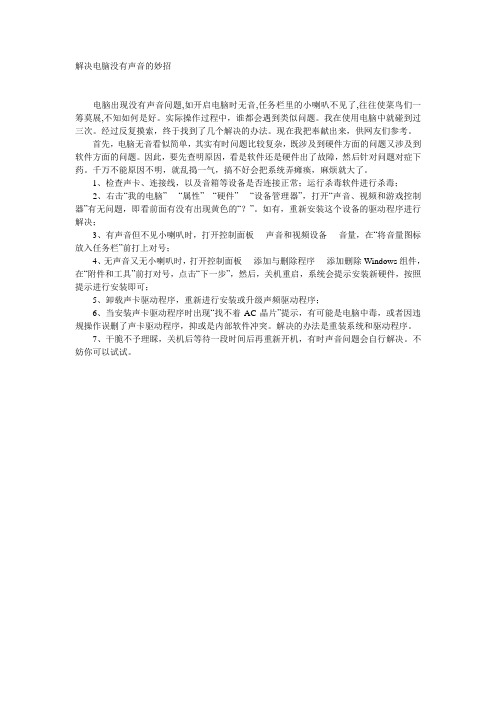
解决电脑没有声音的妙招
电脑出现没有声音问题,如开启电脑时无音,任务栏里的小喇叭不见了,往往使菜鸟们一筹莫展,不知如何是好。
实际操作过程中,谁都会遇到类似问题。
我在使用电脑中就碰到过三次。
经过反复摸索,终于找到了几个解决的办法。
现在我把奉献出来,供网友们参考。
首先,电脑无音看似简单,其实有时问题比较复杂,既涉及到硬件方面的问题又涉及到软件方面的问题。
因此,要先查明原因,看是软件还是硬件出了故障,然后针对问题对症下药。
千万不能原因不明,就乱捣一气,搞不好会把系统弄瘫痪,麻烦就大了。
1、检查声卡、连接线,以及音箱等设备是否连接正常;运行杀毒软件进行杀毒;
2、右击“我的电脑”----“属性”---“硬件”----“设备管理器”,打开“声音、视频和游戏控制器”有无问题,即看前面有没有出现黄色的“?”。
如有,重新安装这个设备的驱动程序进行解决;
3、有声音但不见小喇叭时,打开控制面板----声音和视频设备----音量,在“将音量图标放入任务栏”前打上对号;
4、无声音又无小喇叭时,打开控制面板----添加与删除程序----添加删除Windows组件,在“附件和工具”前打对号,点击“下一步”,然后,关机重启,系统会提示安装新硬件,按照提示进行安装即可;
5、卸载声卡驱动程序,重新进行安装或升级声频驱动程序;
6、当安装声卡驱动程序时出现“找不着AC晶片”提示,有可能是电脑中毒,或者因违规操作误删了声卡驱动程序,抑或是内部软件冲突。
解决的办法是重装系统和驱动程序。
7、干脆不予理睬,关机后等待一段时间后再重新开机,有时声音问题会自行解决。
不妨你可以试试。
快速解决电脑无法安装驱动的问题

快速解决电脑无法安装驱动的问题电脑无法安装驱动是一个常见的问题,给我们的使用带来了很多困扰。
如果我们能够快速解决这个问题,就能够顺利运行我们需要的软件和硬件设备。
本文将介绍几种常见的方法和步骤来解决电脑无法安装驱动的问题。
一、检查设备驱动的兼容性在安装任何驱动之前,我们首先要检查设备和操作系统的兼容性。
如果驱动程序不支持我们的设备或者操作系统,就会导致无法安装驱动。
为了解决这个问题,我们可以访问设备或者驱动的官方网站,查找最新的兼容驱动。
二、更新操作系统有时候电脑无法安装驱动是因为操作系统已经过时。
我们可以通过更新操作系统来解决这个问题。
对于Windows用户,可以点击开始菜单,选择“设置”>“更新和安全”,然后点击“检查更新”来更新操作系统。
对于Mac用户,可以点击“苹果菜单”>“软件更新”来更新操作系统。
三、禁用防病毒软件和防火墙防病毒软件和防火墙有时候会阻止电脑安装驱动。
我们可以尝试将防病毒软件和防火墙进行临时禁用,然后重新安装驱动。
如果禁用后电脑可以正常安装驱动,则说明防病毒软件和防火墙是问题所在。
四、删除旧的驱动程序旧的或损坏的驱动程序可能会导致新的驱动安装失败。
我们可以尝试删除旧的驱动程序,然后重新安装最新的驱动。
为了删除旧的驱动程序,我们可以打开设备管理器(在Windows系统中按下Win + X,选择“设备管理器”),找到相应的设备,右键点击并选择“卸载设备”。
五、使用设备制造商提供的驱动程序为了保证安装成功,我们可以下载并使用设备制造商提供的驱动程序。
这些驱动程序通常是经过专门的优化和测试的,能够确保设备与操作系统的完美兼容。
我们可以通过设备制造商的官方网站或者驱动光盘来获取最新的驱动程序。
六、使用驱动程序管理工具如果以上方法都无法解决问题,我们还可以尝试使用一些专业的驱动程序管理工具来自动安装和更新驱动。
这些工具能够扫描电脑中的硬件设备,并自动下载和安装最新的驱动程序。
电脑声卡驱动安装步骤详解

电脑声卡驱动安装步骤详解随着科技的发展,电脑已经成为我们日常生活中不可或缺的工具。
而在使用电脑时,我们经常会遇到一些声音问题,例如无法播放音乐、无法听到对方说话等。
这些问题很可能是由于电脑声卡驱动出现了问题所致。
因此,了解电脑声卡驱动的安装步骤是非常重要的。
首先,我们需要明确电脑声卡驱动的作用。
声卡驱动是连接电脑硬件和操作系统之间的桥梁,它能够使电脑正确地识别声卡,并将声音信号转换为我们能够听到的声音。
因此,当我们遇到声音问题时,很可能是由于声卡驱动出现了故障或需要更新。
要安装电脑声卡驱动,首先我们需要确认电脑中的声卡型号。
一般来说,声卡型号可以在电脑设备管理器中找到。
在Windows系统中,我们可以通过以下步骤打开设备管理器:点击开始菜单,选择“控制面板”,再点击“设备管理器”。
在设备管理器中,我们可以找到声音、视频和游戏控制器选项,展开该选项即可看到安装在电脑中的声卡型号。
确认了声卡型号后,我们需要找到对应的声卡驱动程序。
一般来说,声卡驱动程序会随着声卡一起提供,可以在声卡的官方网站上找到。
在搜索声卡驱动程序时,我们需要注意选择与我们的操作系统版本相匹配的驱动程序,否则可能会导致安装失败或不兼容的问题。
在下载了正确的声卡驱动程序后,我们可以开始安装。
双击下载好的驱动程序文件,按照安装向导的提示进行操作。
一般来说,安装向导会要求我们阅读并接受许可协议,然后选择安装位置和开始安装。
在安装过程中,我们需要耐心等待,不要中途中断安装过程。
安装完成后,我们需要重新启动电脑。
这是因为声卡驱动的安装需要重启才能生效。
在电脑重新启动后,我们可以再次打开设备管理器来确认声卡驱动是否成功安装。
如果成功安装,我们可以看到声音、视频和游戏控制器选项下已经出现了声卡的名称。
如果安装过程中出现了问题,我们可以尝试以下解决方法。
首先,我们可以尝试重新下载并安装驱动程序。
有时候,下载的文件可能会出现损坏或不完整的情况,重新下载可以解决这个问题。
win764位系统安装声卡失败解决驱动不能安装的办法
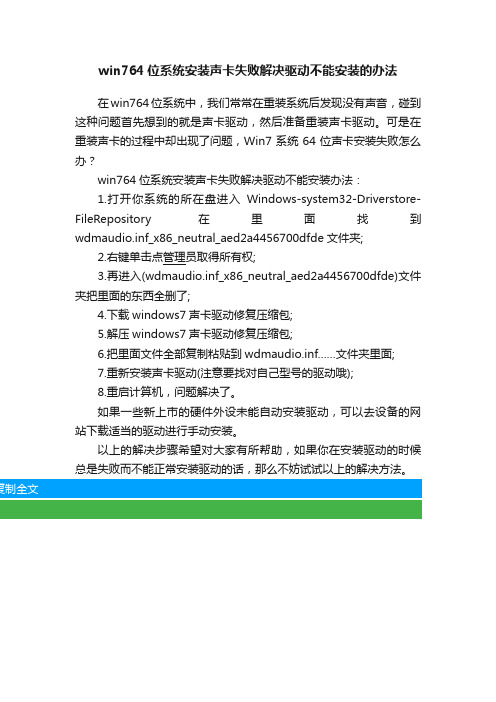
win764位系统安装声卡失败解决驱动不能安装的办法
在win764位系统中,我们常常在重装系统后发现没有声音,碰到这种问题首先想到的就是声卡驱动,然后准备重装声卡驱动。
可是在重装声卡的过程中却出现了问题,Win7系统64位声卡安装失败怎么办?
win764位系统安装声卡失败解决驱动不能安装办法:
1.打开你系统的所在盘进入Windows-system32-Driverstore-FileRepository在里面找到wdmaudio.inf_x86_neutral_aed2a4456700dfde文件夹;
2.右键单击点管理员取得所有权;
3.再进入(wdmaudio.inf_x86_neutral_aed2a4456700dfde)文件夹把里面的东西全删了;
4.下载windows7声卡驱动修复压缩包;
5.解压windows7声卡驱动修复压缩包;
6.把里面文件全部复制粘贴到wdmaudio.inf……文件夹里面;
7.重新安装声卡驱动(注意要找对自己型号的驱动哦);
8.重启计算机,问题解决了。
如果一些新上市的硬件外设未能自动安装驱动,可以去设备的网站下载适当的驱动进行手动安装。
以上的解决步骤希望对大家有所帮助,如果你在安装驱动的时候总是失败而不能正常安装驱动的话,那么不妨试试以上的解决方法。
处理电脑无法安装驱动的有效途径

处理电脑无法安装驱动的有效途径电脑驱动是保证硬件设备正常运行的关键。
然而,有时我们会遇到电脑无法安装驱动的问题,这给我们的使用带来了很大的困扰。
在这篇文章中,我将介绍一些处理电脑无法安装驱动的有效途径,帮助您解决这个问题。
一、检查硬件设备首先,我们需要检查硬件设备本身是否正常。
有时候,电脑无法安装驱动是因为硬件设备本身出现了问题。
您可以尝试将设备连接到其他电脑上,看看是否可以正常安装驱动。
如果在其他电脑上也无法安装驱动,那么很可能是设备本身存在问题,您可以联系售后服务进行维修或更换。
二、更新操作系统操作系统的更新通常会修复一些已知的驱动问题。
您可以通过以下步骤来更新操作系统:1. 打开“设置”菜单,选择“更新和安全”。
2. 点击“检查更新”按钮,系统会自动检查是否有可用的更新。
3. 如果有可用的更新,点击“安装更新”按钮进行更新。
更新完毕后,重新尝试安装驱动,看看问题是否得到解决。
三、下载官方驱动有时候,我们会尝试从第三方网站下载驱动,但这往往会导致驱动不兼容或包含恶意软件的风险。
为了避免这些问题,建议您从官方网站下载驱动程序。
1. 打开硬件设备的制造商官方网站。
2. 寻找支持页面或下载页面。
3. 输入设备型号或选择正确的设备型号。
4. 下载适用于您的操作系统的最新驱动程序。
安装官方驱动时,确保关闭任何防病毒软件或防火墙程序,以免其阻止驱动的安装。
四、使用设备管理器设备管理器是Windows系统内置的一个工具,可以帮助我们管理硬件设备和驱动程序。
如果您的电脑无法安装驱动,您可以尝试使用设备管理器来解决问题。
1. 打开设备管理器。
您可以通过在开始菜单中搜索“设备管理器”来找到它。
2. 在设备管理器中,找到出现问题的设备。
3. 右键点击该设备,选择“更新驱动程序”。
4. 在弹出的对话框中,选择“自动搜索更新的驱动程序”。
设备管理器将尝试从Windows更新服务器或您的计算机上的驱动程序库中找到最新的驱动程序。
驱动安装失败怎么办
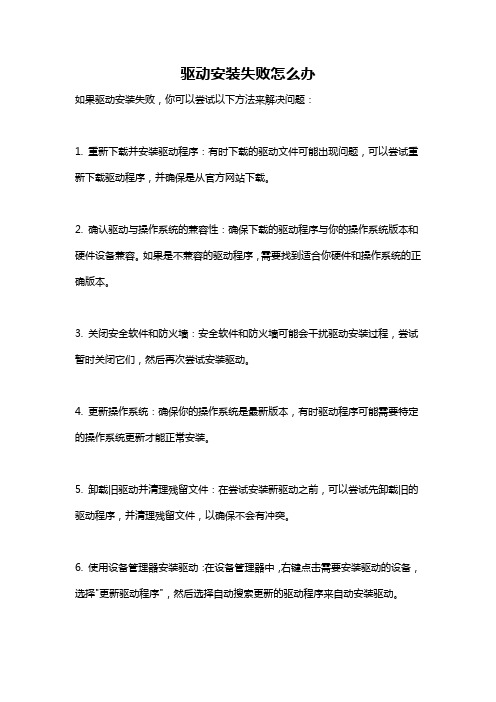
驱动安装失败怎么办
如果驱动安装失败,你可以尝试以下方法来解决问题:
1. 重新下载并安装驱动程序:有时下载的驱动文件可能出现问题,可以尝试重新下载驱动程序,并确保是从官方网站下载。
2. 确认驱动与操作系统的兼容性:确保下载的驱动程序与你的操作系统版本和硬件设备兼容。
如果是不兼容的驱动程序,需要找到适合你硬件和操作系统的正确版本。
3. 关闭安全软件和防火墙:安全软件和防火墙可能会干扰驱动安装过程,尝试暂时关闭它们,然后再次尝试安装驱动。
4. 更新操作系统:确保你的操作系统是最新版本,有时驱动程序可能需要特定的操作系统更新才能正常安装。
5. 卸载旧驱动并清理残留文件:在尝试安装新驱动之前,可以尝试先卸载旧的驱动程序,并清理残留文件,以确保不会有冲突。
6. 使用设备管理器安装驱动:在设备管理器中,右键点击需要安装驱动的设备,选择"更新驱动程序",然后选择自动搜索更新的驱动程序来自动安装驱动。
7. 获取厂商支持:如果以上方法都无法解决问题,你可以联系设备的制造商或驱动程序的官方支持,向他们寻求进一步的帮助。
